Wn11定位功能灰色怎么办
- 王林转载
- 2023-06-29 16:36:521582浏览
Wn11定位功能灰色怎么办?我们在使用win11系统的时候,进行一些操作的时候得开启定位功能才能使用,但是近期有小伙伴在想开启定位功能的时候,发现那个功能是灰色,没有办法开启。那么应该如何操作呢。小编下面整理了Wn11定位功能灰色解决办法,感兴趣的话,跟着小编一起往下看看吧!
Wn11定位功能灰色解决办法
1、 按Win 键并键入“注册表”。
2、然后,点击“注册表编辑器”打开系统上的注册表编辑器。
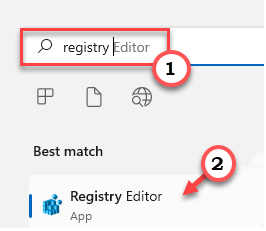
3、 您将删除一个特定的注册表子目录。通常,它根本不会影响您的系统。但是,建议您进行系统备份。在打开注册表编辑器后,选择“文件”并点击“导出”选项来备份注册表。
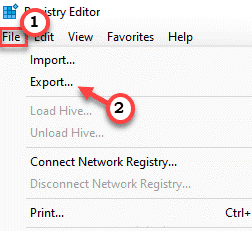
4、取完备份后,按照以下路径操作:
HKEY_LOCAL_MACHINESYSTEMCurrentControlSetServiceslfsvcTriggerInfo。
5、 现在,在左侧窗格中,右键点击“ 3 ”文件夹,然后单击“删除”以删除该文件夹。
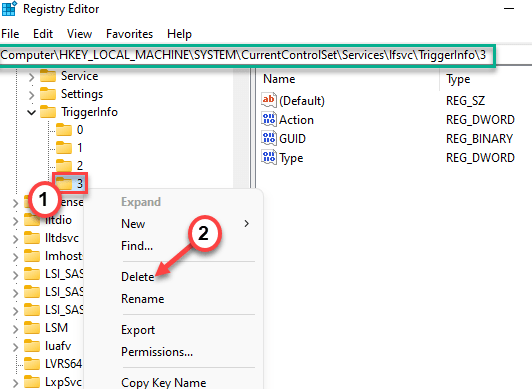
6、 你会看到一个警告提示。点击“是”将其从系统中删除。
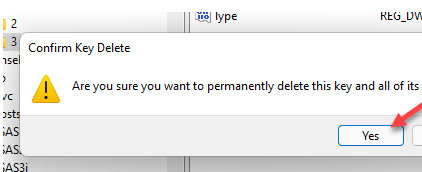
之后,关闭此窗口并重新启动系统。重新启动后,打开设置页面并测试是否可以检查是否可以切换位置服务。
以上就是【Wn11定位功能灰色怎么办-Wn11定位功能灰色解决办法】全部内容了,更多精彩教程尽在本站!
以上是Wn11定位功能灰色怎么办的详细内容。更多信息请关注PHP中文网其他相关文章!
声明:
本文转载于:chromezj.com。如有侵权,请联系admin@php.cn删除

